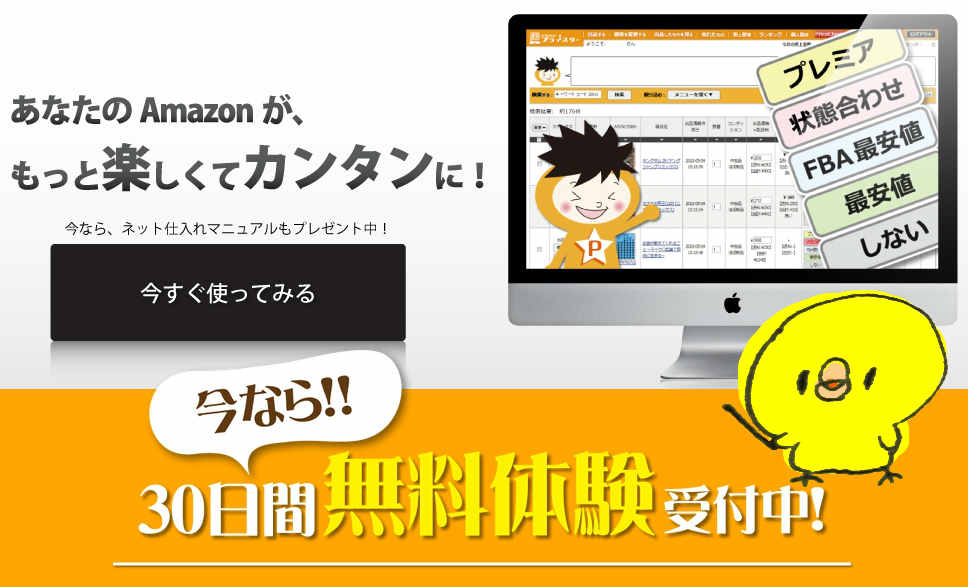こんにちは。
ともぞうです。
私が愛用しているファイアフォックス(ブラウザ)ですが、
色々やりすぎたせいか、
なぜか最近は、ちょっと重くなってきちゃいました。
ですので、最近はまたリサーチの時は
「グーグルクローム」を使うようになりました。
そしてセラーセントラルにログインする時は、
相変わらず「ファイアフォックス」という感じで
使い分けています。
やっぱりセラーセントラルとの相性は、
ファイアフォックスが一番です(*´ω`*)
で、久しぶりに使い始めた「グーグルクローム」ですが、
私は今までは、あまり拡張機能を入れていなかったんです。
重くなってしまうのが嫌だったので、
使っていたのは最終的にSmaSurfだけ。
というシンプルなものでした。
ですが今回、せっかくなので
もう一つ拡張機能を入れてみました。
それが「ショッピングリサーチャー」という拡張機能です。
これ、使ってみればわかりますが、
けっこう便利です!
設定でチェックを入れられるようになっていて、
その度にいろんなボタンが出現するんですね。
ですがチェックだらけにしてしまうと、
かなーーーっり重くなってしまいますので、
注意してくださいね。
ちなみに私は今のところ、
全てのチェックを外しています。
全てのチェックを外しても、
ちゃんとショッピングリサーチャーの効果は出るんです。
通常、ASINコードというのは、
商品カタログページの下の方にありますよね。
そのASINコードが、
この拡張機能をインストールすることにより、
商品カタログページのトップ(価格のすぐ下)に表示されたり、
商品の一覧ページにも表示されるようになります。
もちろんアメリカのアマゾンにも同様に反映されます。
みなさんも、リサーチ後には、
調べた商品のASINコードをExcelファイルに
コピペをしていると思いますが、
そのコピペ作業が少しだけ楽になります!
短縮できる時間は、
下にスクロールするわずか数秒ですが、
体感的にはかなり楽になります。
このショッピングリサーチャーは、
「TAKEWARI」や「モノレート」などへ飛べるボタンも
出現させることができますので、
ご自身にあった使い方ができるように
カスタマイズできるのも魅力です!
ぜひ一度試してみてください!
私はしばらく、
「Sma Surf」とこの「ショッピングリサーチャー」で
やっていく予定です!
本日も最後までお読みいただき
ありがとうございました。
【 編 集 後 記 】
先日、ともぞう初のセミナーを開催いたしました!
詳細は、近日中にアップします!